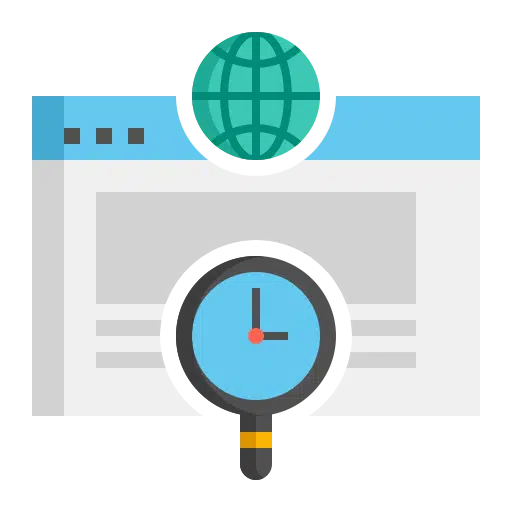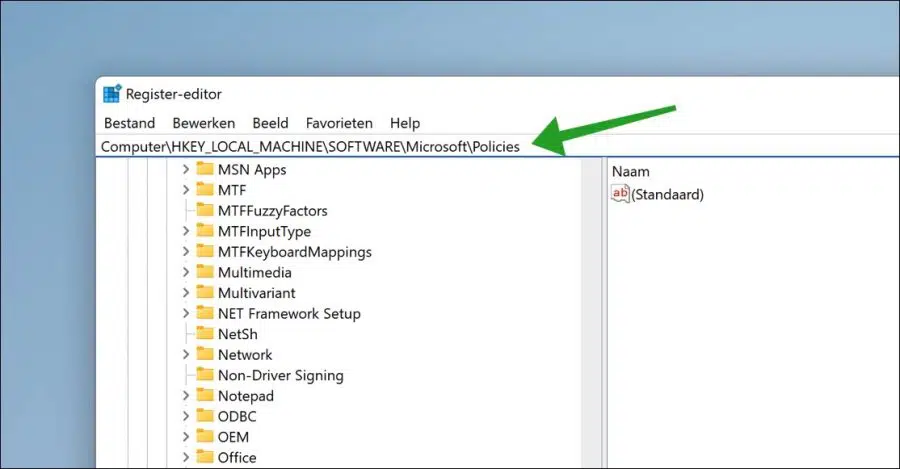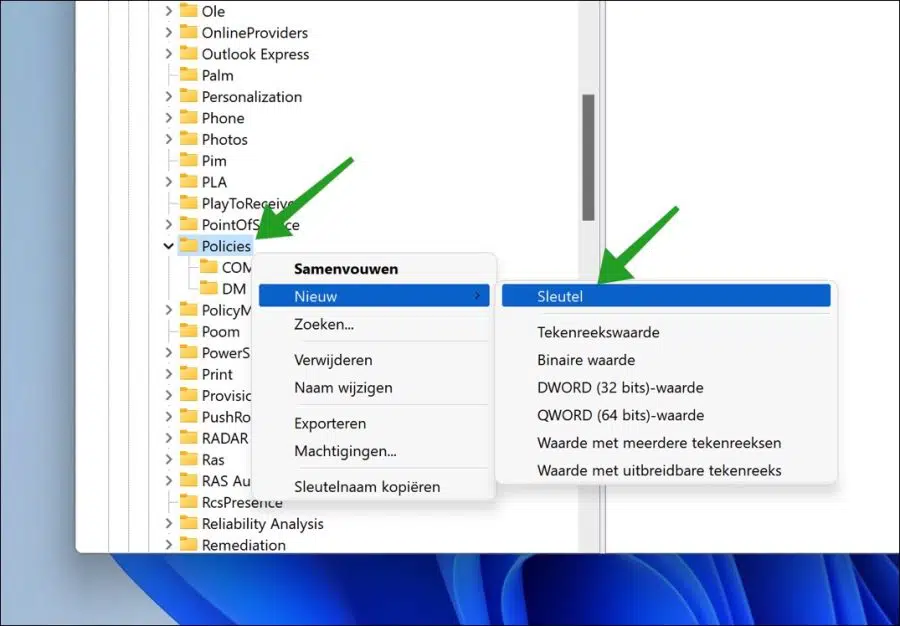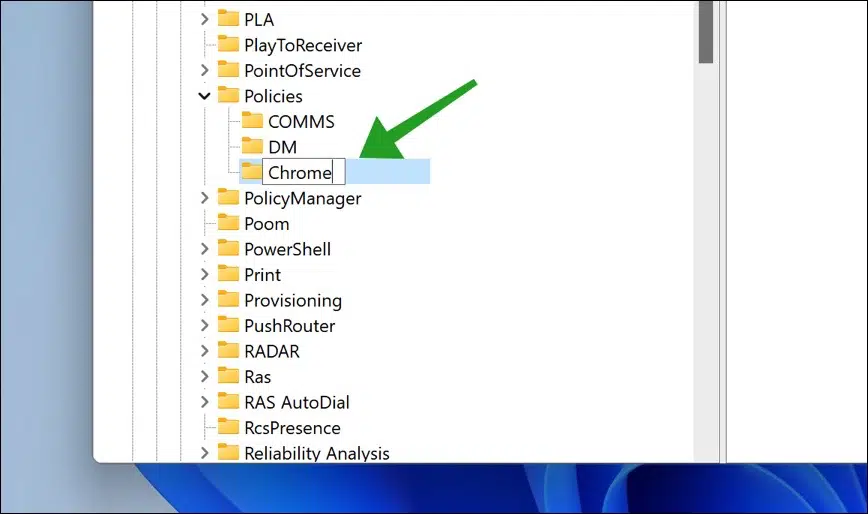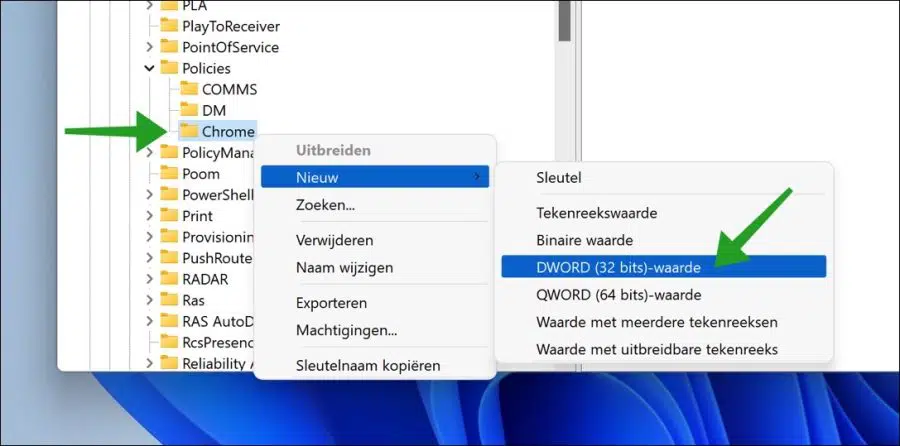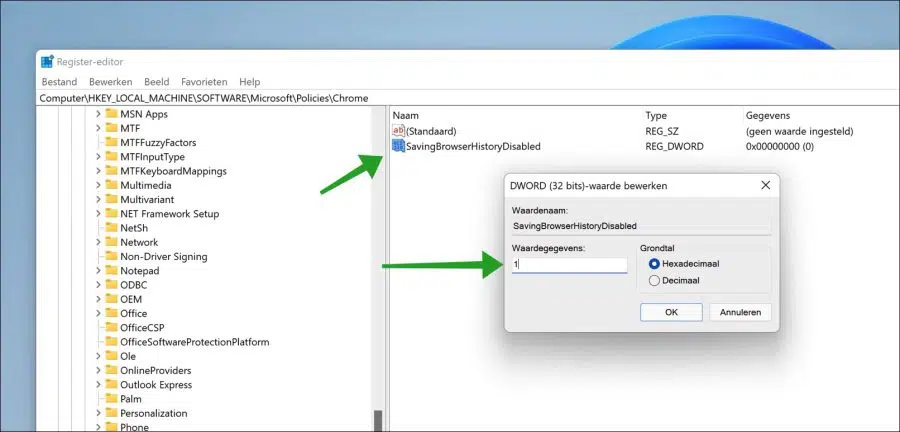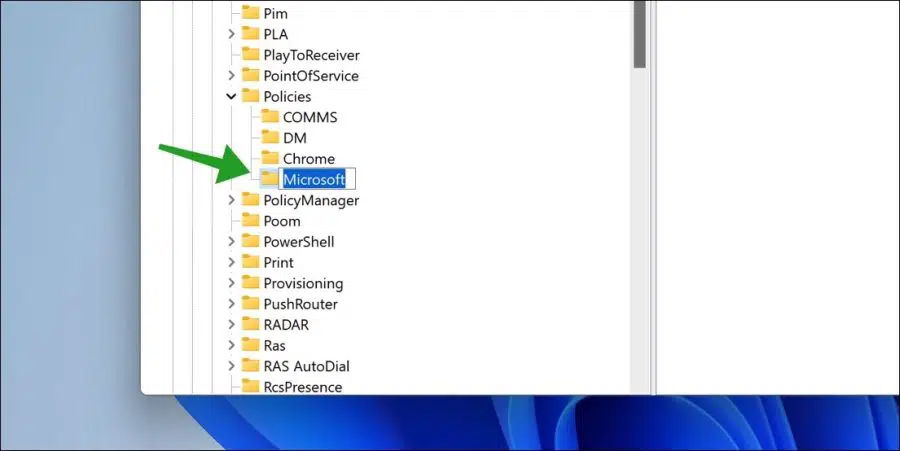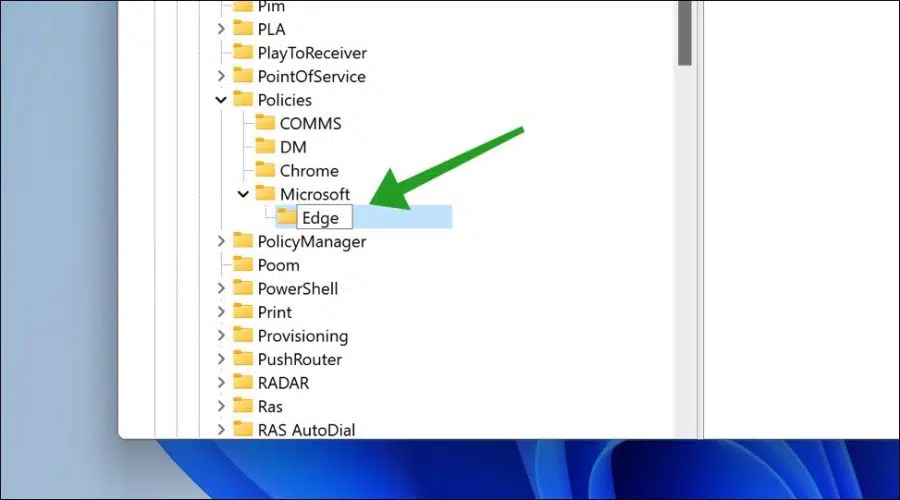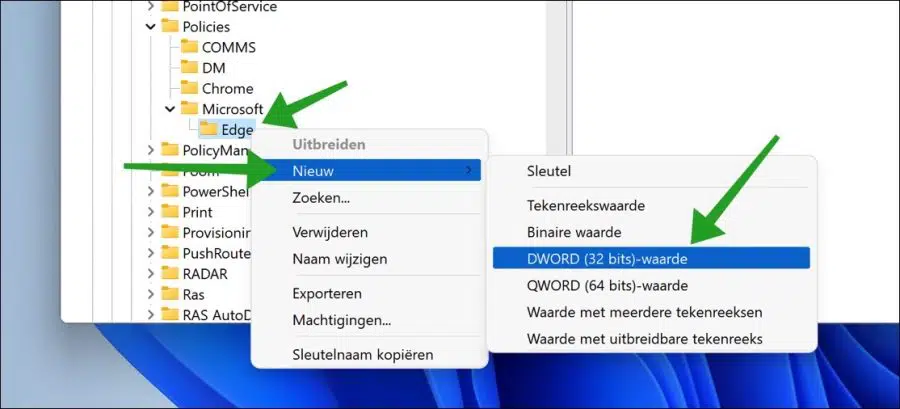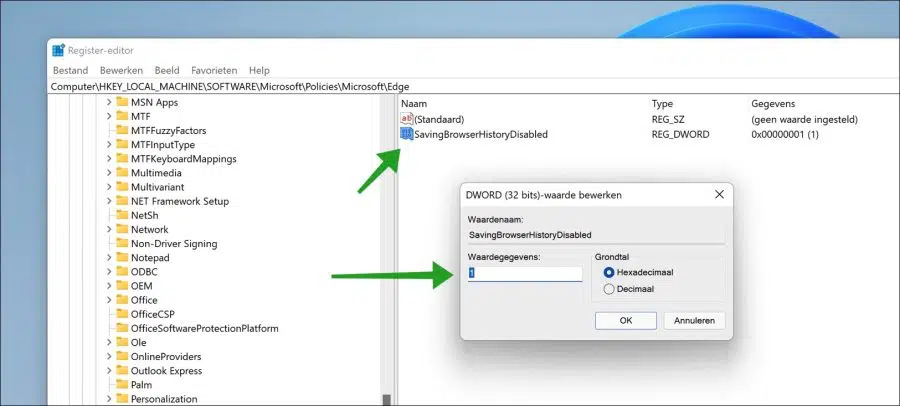如果您使用浏览器,则会存储您访问的每个网站的浏览器历史记录。这仅发生在普通浏览器窗口中,而不发生在私人(“隐身”)浏览器窗口中。
如果由于某种原因您不想通过普通浏览器窗口在计算机上保存浏览器历史记录,则必须通过 Windows 注册表进行调整。然后,您可以向注册表添加一个值,以确保您的计算机上不存储任何浏览器历史记录。
普通浏览器窗口的优点是您可以查看所有内容 扩展 您可以继续使用并使用标准或自定义主题。在私人浏览器窗口中,某些设置(例如扩展程序)被禁用。
不要在 Google Chrome 或 Edge 中保存浏览器历史记录
不要在 Google Chrome 浏览器中保存浏览器历史记录
要不保存浏览器历史记录,与正常模式下相同,请按照以下步骤操作。
打开 Windows 注册表。在注册表的地址栏中复制并粘贴:
Computer\HKEY_LOCAL_MACHINE\SOFTWARE\Microsoft\Policies
然后右键单击左侧的“策略”文件夹,然后单击“新建”,然后单击“密钥”。
为该密钥指定以下名称“Chrome”(不带引号)。
右键单击“Chrome”文件夹,然后单击“新建”,然后单击“DWORD(32 位)值”。
将此 DWORD 值指定为以下名称:
SavingBrowserHistoryDisabled
然后双击该 DWORD 值并将值数据更改为“1”(不带引号)。单击“确定”并重新启动计算机。
如果您想将来在 Google Chrome 浏览器中保存浏览器历史记录,请将 DWORD 值“SavingBrowserHistoryDisabled”更改为“0”,或者右键单击该 DWORD 值并选择删除来删除该值。
不要在 Microsoft Edge 浏览器中保存浏览器历史记录
要不保存浏览器历史记录,与正常模式下相同,请按照以下步骤操作。
打开 Windows 注册表。在注册表的地址栏中复制并粘贴:
Computer\HKEY_LOCAL_MACHINE\SOFTWARE\Microsoft\Policies\
然后右键单击左侧的“策略”文件夹,然后单击“新建”,然后单击“密钥”。
为该密钥指定以下名称“Microsoft”(不带引号)。
再次执行此操作,右键单击“Microsoft”文件夹,单击“新建”,然后单击“项”,并将该项命名为“Edge”。
右键单击“Edge”文件夹,然后单击“新建”,然后单击“DWORD(32 位)值”。
将此 DWORD 值指定为以下名称:
SavingBrowserHistoryDisabled
然后双击该 DWORD 值并将值数据更改为“1”(不带引号)。单击“确定”并重新启动计算机。
如果您想将来在 Microsoft Edge 浏览器中保存浏览器历史记录,请将 DWORD 值“SavingBrowserHistoryDisabled”更改为“0”,或者右键单击该 DWORD 值并选择删除来删除该值。
阅读:
- 删除由您的组织管理的一些设置。
- 使用 Google Chrome 中的轨迹历史记录。
- 清除 Windows 11 中的活动历史记录。
- 自动清除 Microsoft Edge 中的临时文件。
- 在私人模式下启用 Firefox 加载项。
- 无需 Google 帐户即可备份 Google Chrome 历史记录。
我希望这对你有帮助。感谢您的阅读!